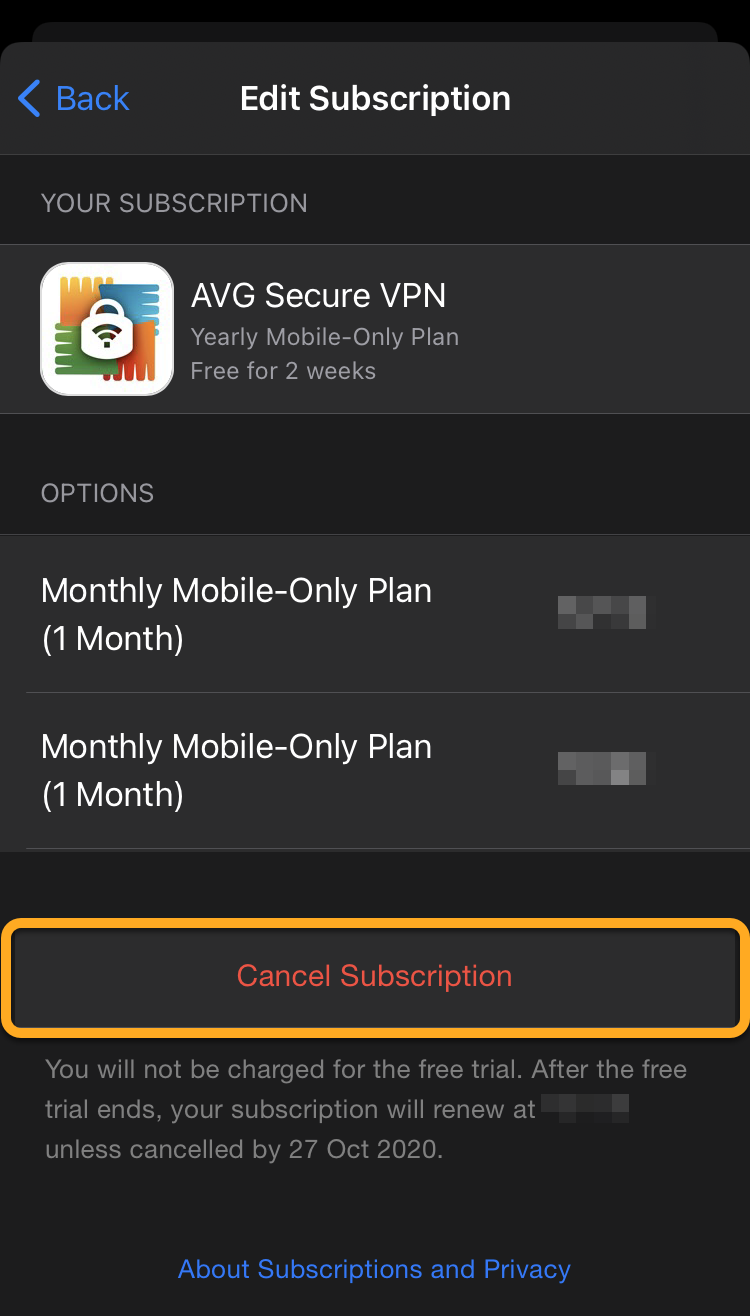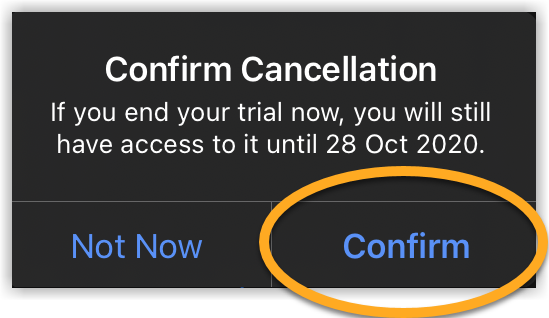In dit artikel leest u hoe u AVG-abonnementen kunt opzeggen die zijn aangeschaft via Google Play Store of de App Store. Als u een abonnement hebt gekocht via een ander verkoopkanaal (bijvoorbeeld de officiële website van AVG), raadpleegt u het volgende artikel:
Uw abonnement opzeggen
De stappen voor het opzeggen van een abonnement via Google Play Store zijn hetzelfde voor elke AVG-app. In onderstaande instructies wordt AVG Secure VPN als voorbeeld gebruikt:
- Controleer of u bent aangemeld bij Google Play Store met het Google-account dat u hebt gebruikt om het AVG-abonnement te kopen.
Raadpleeg het volgende artikel van Google Play Help voor het wisselen tussen Google-accounts of het toevoegen van een nieuw Google-account op uw apparaat: - Tik op het beginscherm van uw apparaat op het pictogram Play Store om Google Play Store te openen.
- Tik op uw profielafbeelding rechtsboven op het scherm en selecteer Betalingen en abonnementen.
- Tik op Abonnementen.
- Selecteer het AVG-abonnement dat u wilt opzeggen.
 Als het abonnement niet zichtbaar is, raadpleegt u onderstaand gedeelte Nog hulp nodig?.
Als het abonnement niet zichtbaar is, raadpleegt u onderstaand gedeelte Nog hulp nodig?. - Tik op Abonnement annuleren.
- Google Play Store vraagt mogelijk of u het abonnement wilt onderbreken. Klik op Nee, bedankt om te bevestigen dat u het abonnement wilt opzeggen in plaats van onderbreken.
- Geef eventueel een reden op voor het opzeggen van het abonnement (of selecteer Geen commentaar), en tik op Doorgaan.
- Tik nogmaals op Abonnement opzeggen om de annulering te bevestigen.
Uw abonnement is nu opgezegd. U ontvangt via e-mail een bevestiging van de opzegging.
Wanneer uw abonnement is opgezegd, kunt u de betaalde AVG-apps blijven gebruiken tot het abonnement afloopt. Daarna verliest u de toegang tot de betaalde AVG-apps of worden uw AVG-apps omgezet naar de gratis versie.
Nog hulp nodig?
Als het aan de hand van dit artikel niet is gelukt om uw abonnement op te zeggen, kunt u een van onderstaande methoden proberen:
- Andere AVG-abonnementen opzeggen: De stappen in dit artikel zijn alleen van toepassing als u uw abonnement hebt gekocht via Google Play Store. Als u een AVG-abonnement hebt gekocht via een ander verkoopkanaal (bijvoorbeeld de officiële website van AVG), raadpleegt u het volgende artikel:
- Google-account controleren: Controleer of u bent aangemeld bij Google Play Store met het Google-account dat u hebt gebruikt om het AVG-abonnement te kopen. Raadpleeg het volgende artikel van Google Play Help voor het wisselen tussen Google-accounts of het toevoegen van een nieuw Google-account op uw apparaat:
De stappen voor het opzeggen van een abonnement via de App Store zijn hetzelfde voor elke AVG-app. In onderstaande instructies wordt AVG Secure VPN als voorbeeld gebruikt:
- Controleer of u bent aangemeld bij de App Store met de Apple ID die u hebt gebruikt om het AVG-abonnement te kopen.
Raadpleeg het volgende ondersteuningsartikel van Apple voor meer informatie over het beheer van Apple ID's op uw iOS-apparaat: - Tik op het beginscherm van uw apparaat op het symbool App Store om de winkel te openen.
- Tik op uw profielafbeelding rechtsboven op het scherm.
- Tik op Abonnementen (of Abonnementen beheren).
- Selecteer het AVG-abonnement dat u wilt opzeggen.
 Als het abonnement niet zichtbaar is, raadpleegt u onderstaand gedeelte Nog hulp nodig?.
Als het abonnement niet zichtbaar is, raadpleegt u onderstaand gedeelte Nog hulp nodig?. - Tik op Annuleer abonnement (of Annuleer gratis proefversie om uw abonnement te beëindigen.
- Tik op Bevestig om de annulering te bevestigen.
Uw abonnement is nu opgezegd. U ontvangt via e-mail een bevestiging van de opzegging.
Wanneer uw abonnement is opgezegd, kunt u de betaalde AVG-apps blijven gebruiken tot het abonnement afloopt. Daarna verliest u de toegang tot de betaalde AVG-apps of worden uw AVG-apps omgezet naar de gratis versie.
Nog hulp nodig?
Als het aan de hand van dit artikel niet is gelukt om uw abonnement op te zeggen, kunt u een van onderstaande methoden proberen:
- Andere AVG-abonnementen opzeggen: De stappen in dit artikel zijn alleen van toepassing als u uw abonnement hebt gekocht via de App Store. Als u een AVG-abonnement hebt gekocht via een ander verkoopkanaal (bijvoorbeeld de officiële website van AVG), raadpleegt u het volgende artikel:
- Apple ID controleren: Controleer of u bent aangemeld bij de App Store met de Apple ID die u hebt gebruikt om het AVG-abonnement te kopen. Raadpleeg het volgende ondersteuningsartikel van Apple voor meer informatie over het beheer van Apple ID's op uw iOS-apparaat:
Als het nog niet is gelukt om het abonnement op te zeggen via de App Store, raadpleegt u het volgende artikel van Apple Support:
Meer informatie
Raadpleeg het volgende artikel voor meer informatie over het opzeggen van een AVG-abonnement:
- Alle betaalde consumentenproducten van AVG voor Android en iOS
- Google Android 5.0 (Lollipop, API 21) of nieuwer
- Apple iOS 11.0 of nieuwer

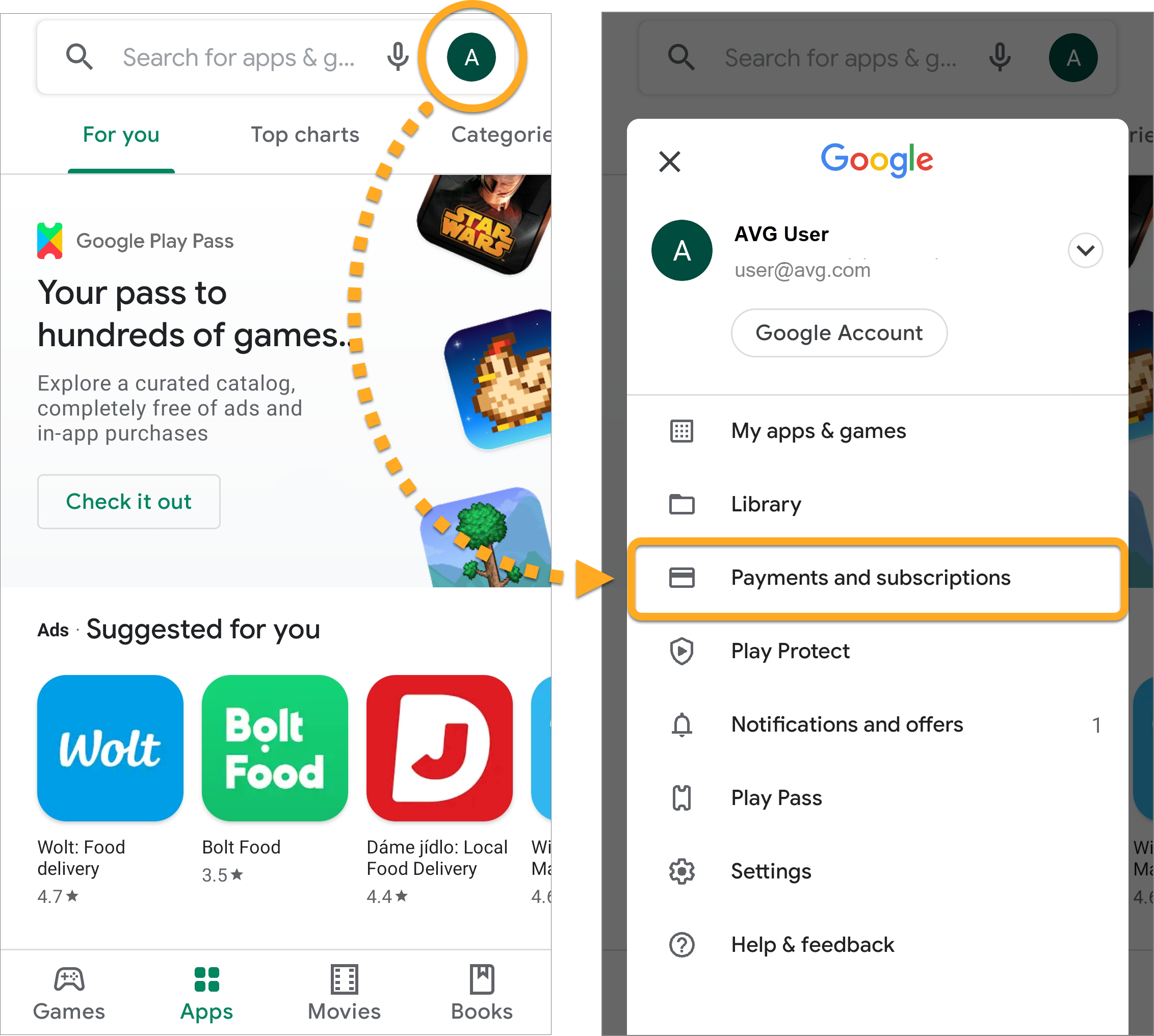
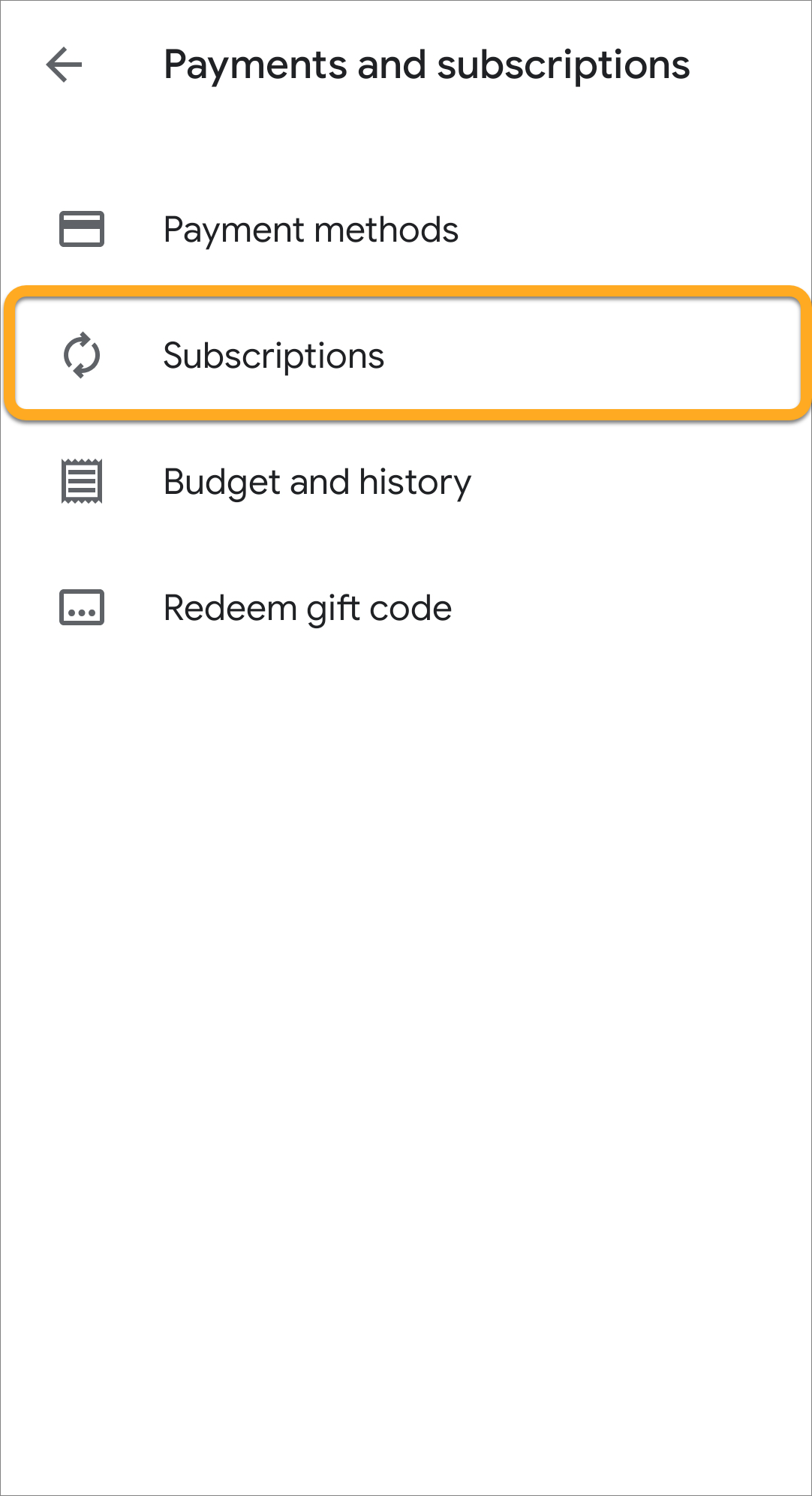
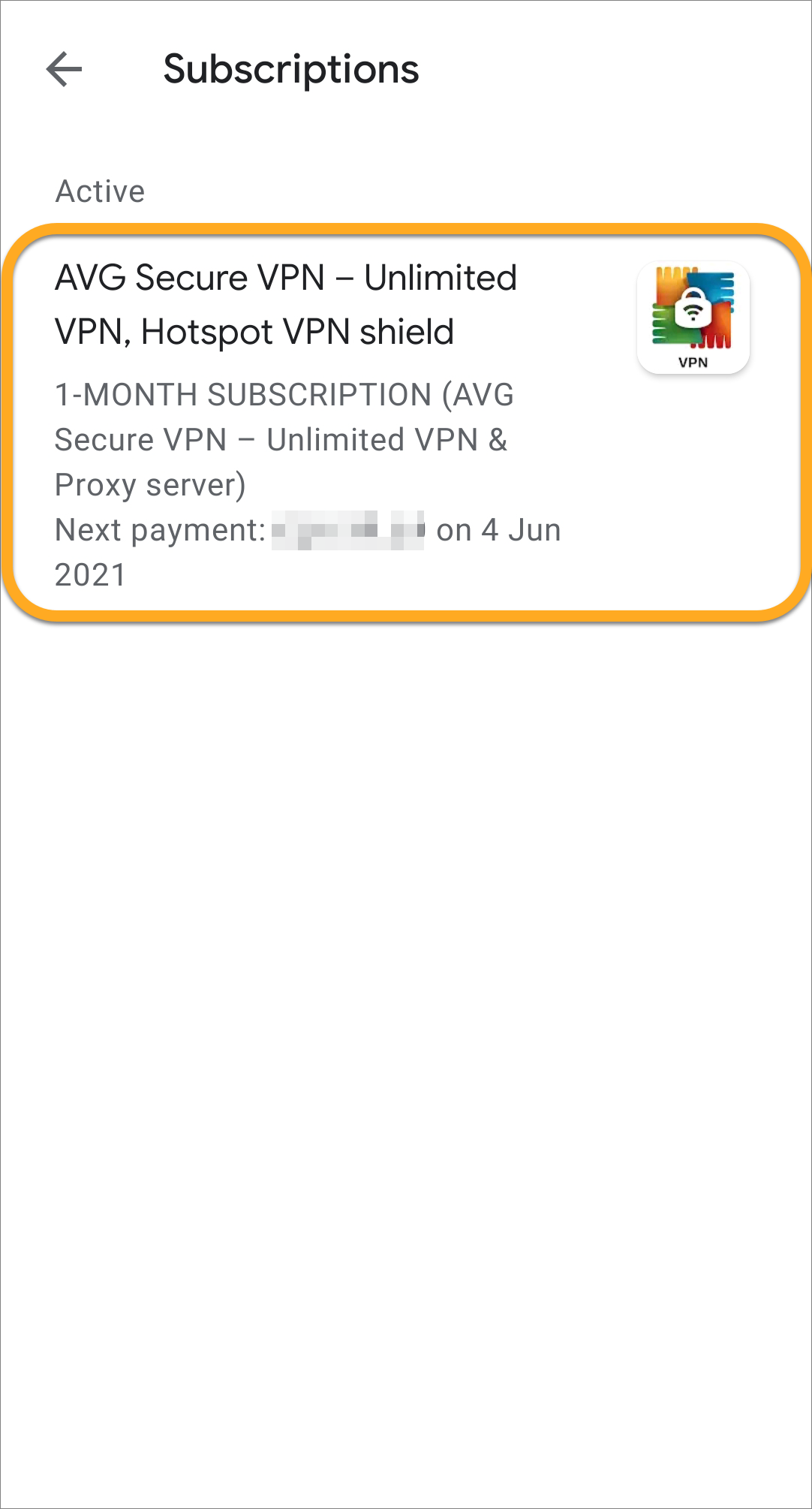 Als het abonnement niet zichtbaar is, raadpleegt u onderstaand gedeelte
Als het abonnement niet zichtbaar is, raadpleegt u onderstaand gedeelte 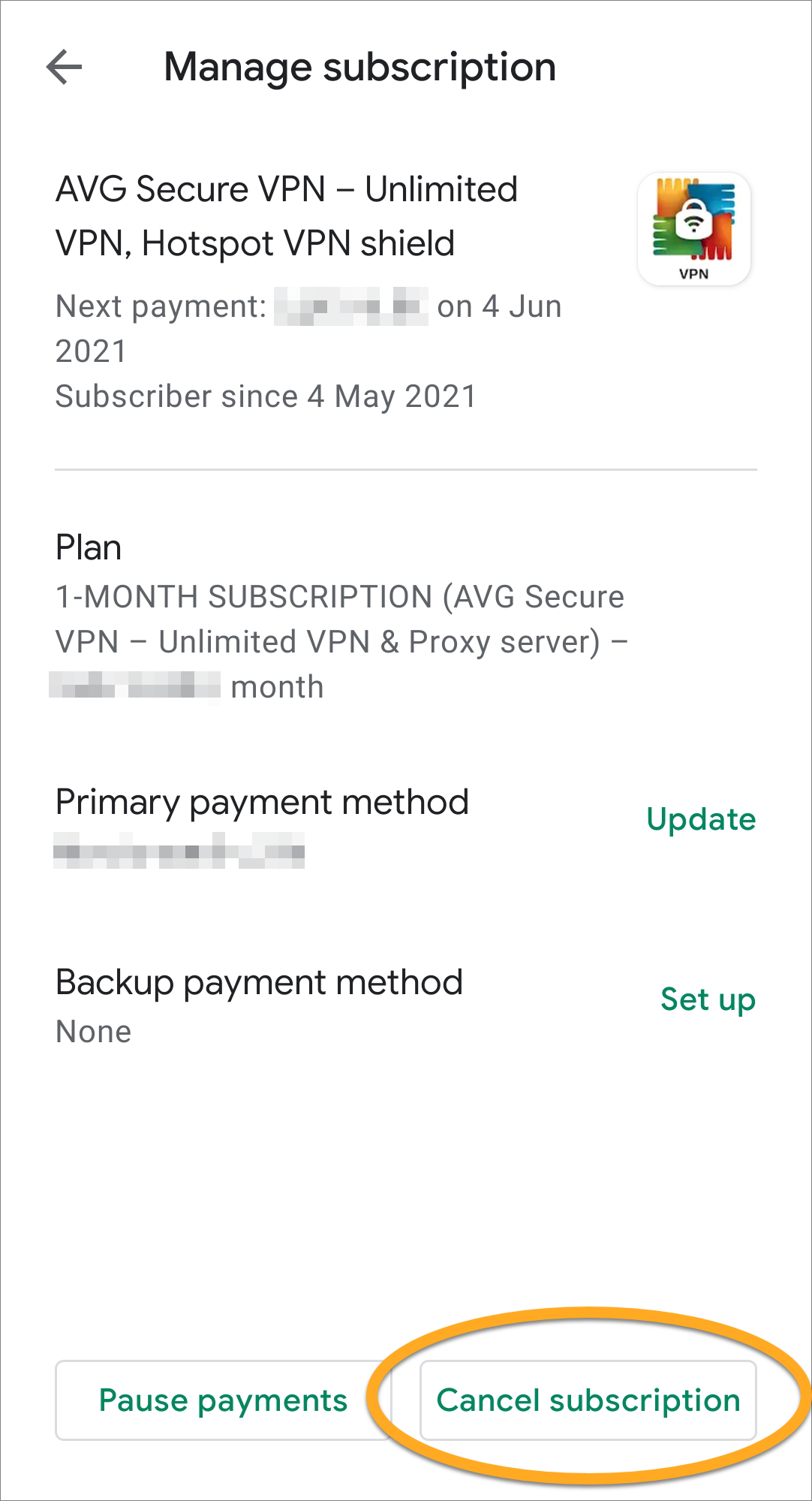
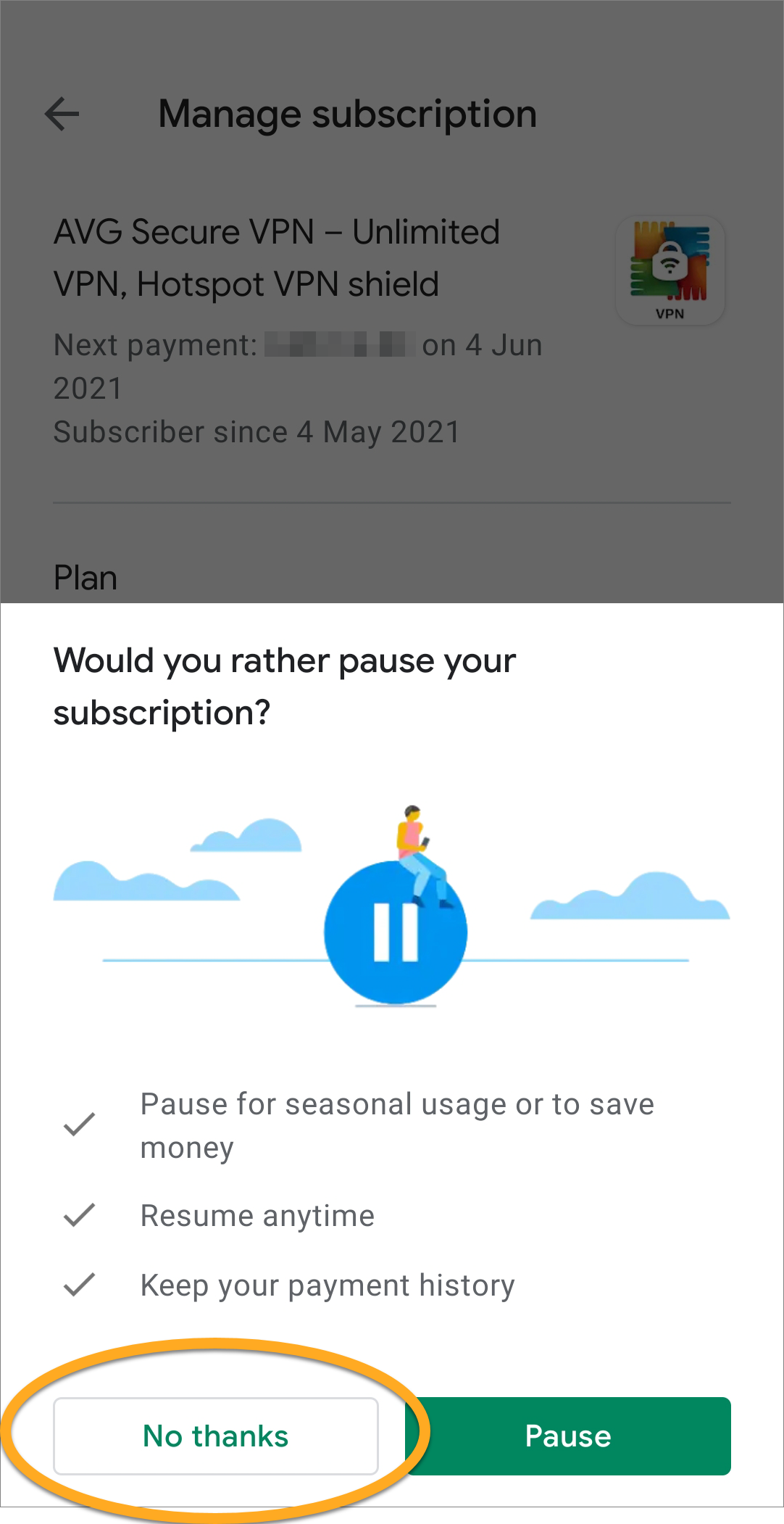
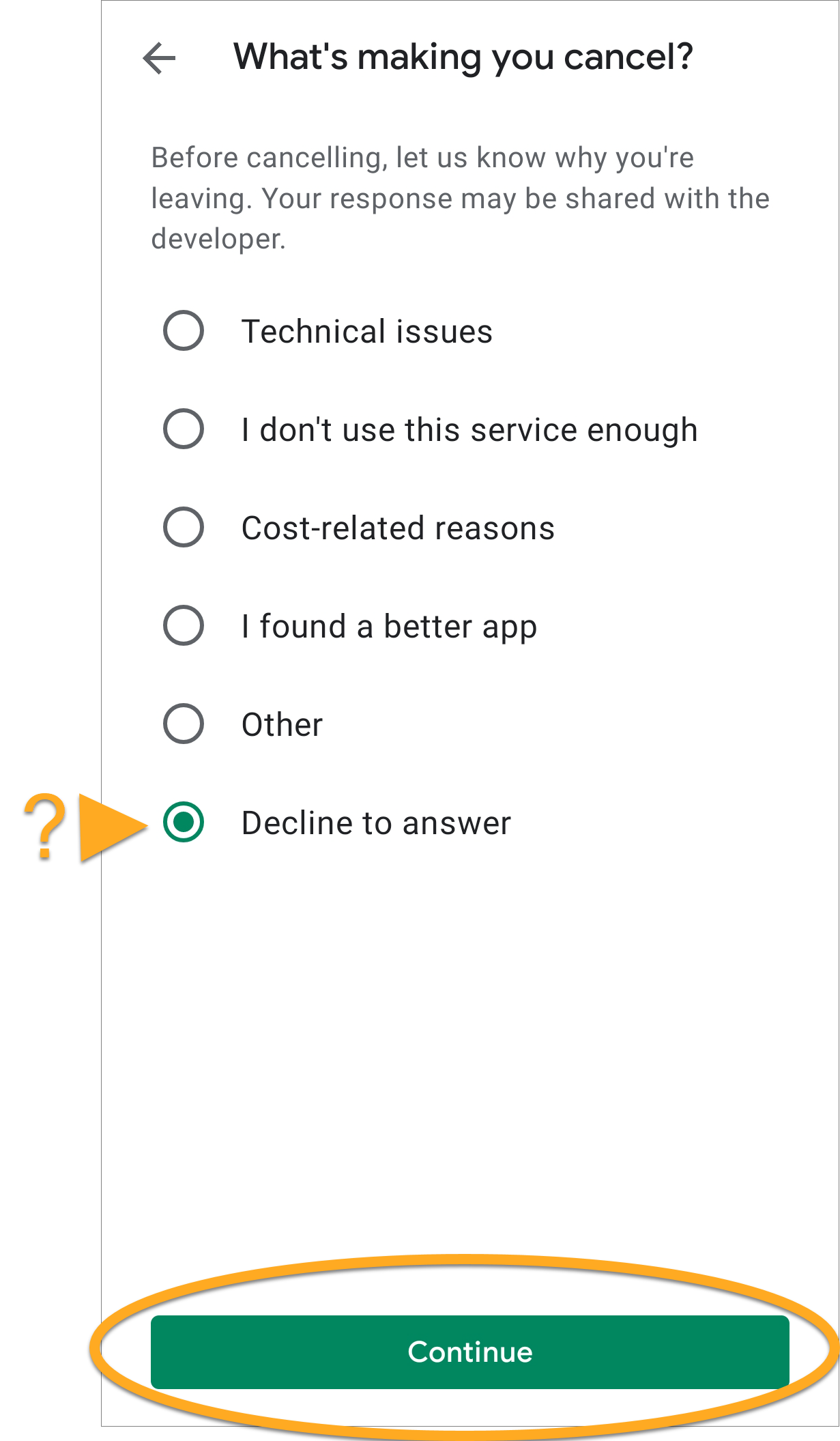
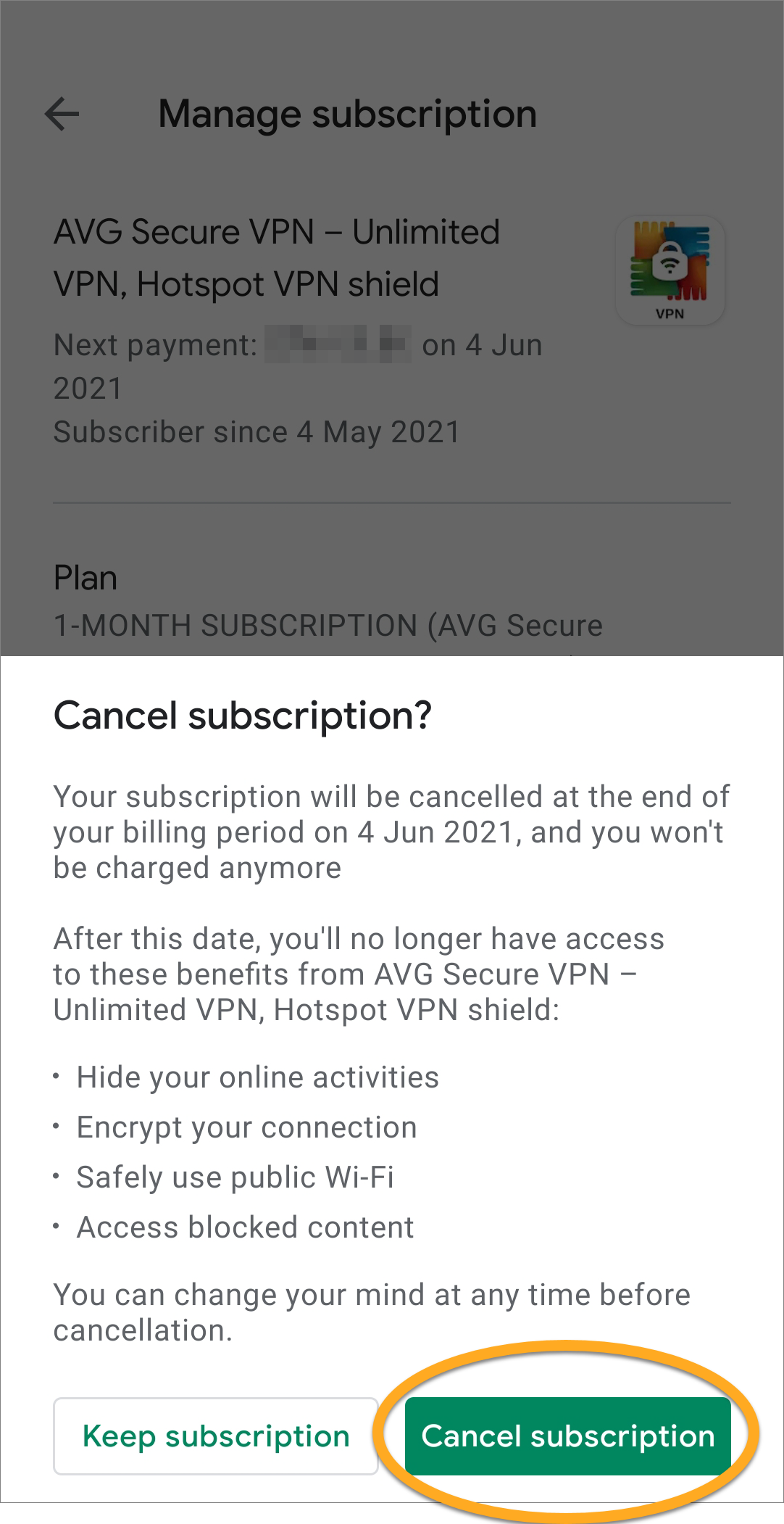
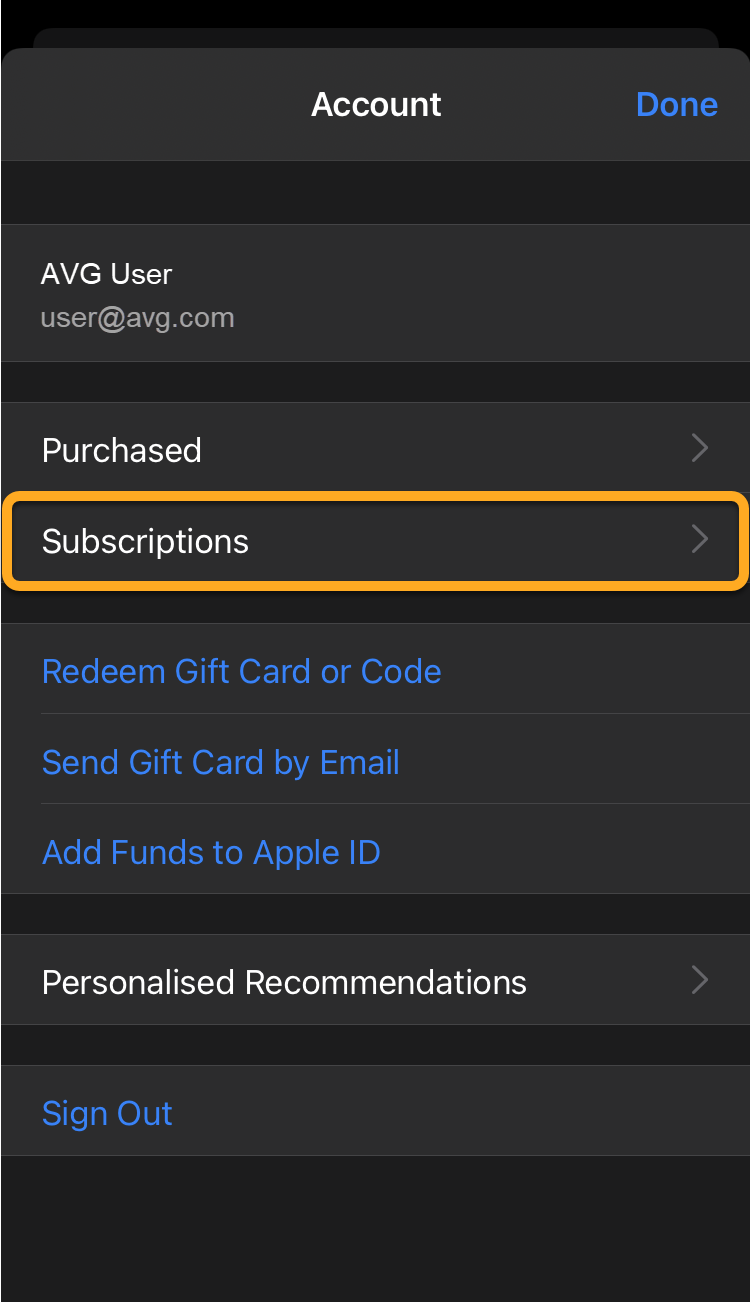
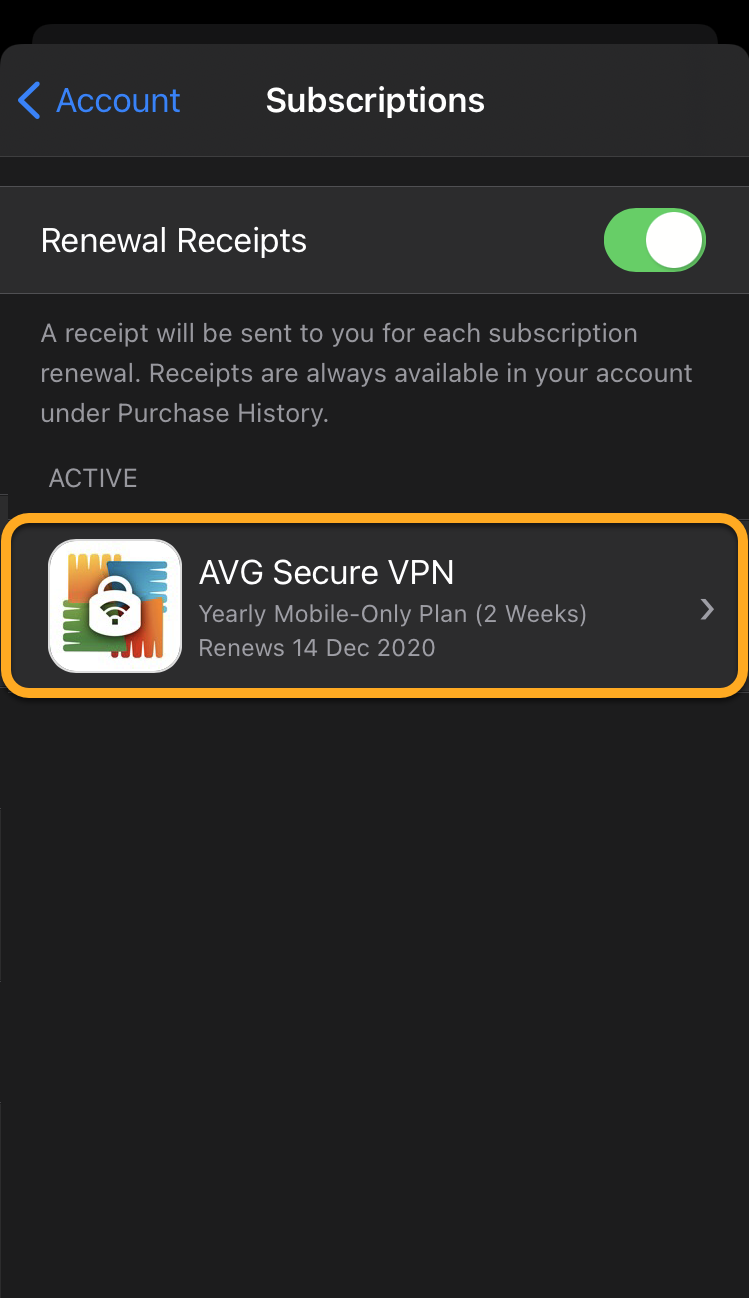 Als het abonnement niet zichtbaar is, raadpleegt u onderstaand gedeelte
Als het abonnement niet zichtbaar is, raadpleegt u onderstaand gedeelte